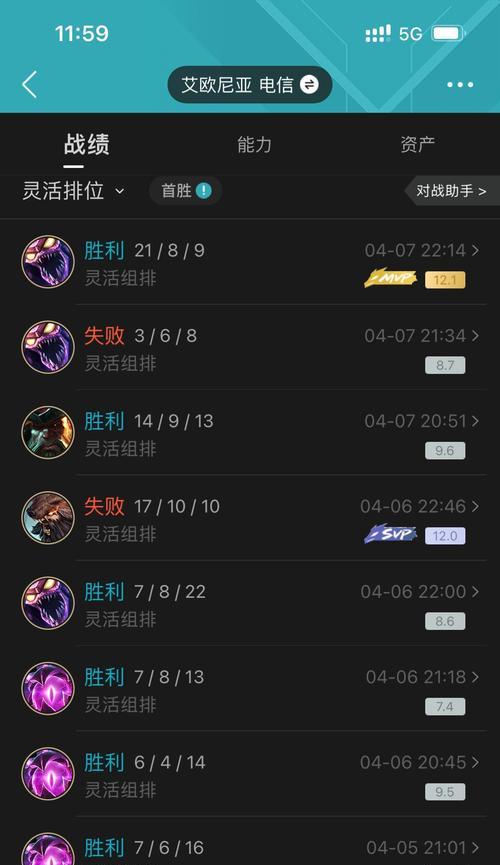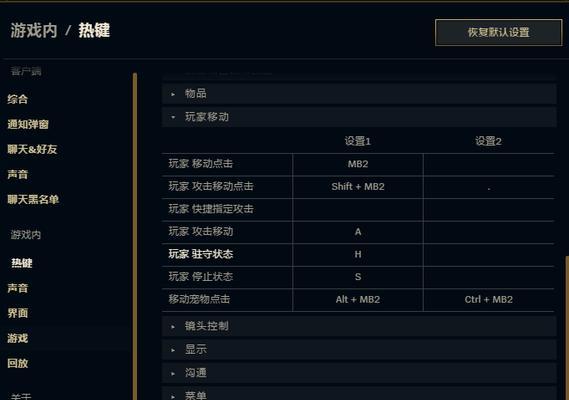在电子竞技日益盛行的今天,优化游戏体验成为许多玩家关注的焦点。尤其是像《英雄联盟》这样对硬件要求较高的游戏,合理的设置可以显著提升游戏运行的流畅度。设置CPU优先级是提高游戏性能的有效方法之一。本文将详细介绍如何在《英雄联盟》中设置CPU优先级,帮助玩家获得更佳的游戏体验。
一、了解CPU优先级及其重要性
什么是CPU优先级?
CPU优先级指的是操作系统对CPU资源的分配策略,决定了哪些进程可以获得更多的处理时间。在Windows系统中,优先级较高的进程会抢占更多的CPU时间,从而运行得更快。
为什么设置CPU优先级对《英雄联盟》重要?
《英雄联盟》是一个对实时性能要求极高的游戏,如果操作系统分配给游戏的CPU时间不足,可能会导致卡顿、延迟等问题。通过提高《英雄联盟》的CPU优先级,我们可以保证游戏拥有足够的计算资源,流畅运行。
二、手动设置CPU优先级的步骤
步骤一:打开任务管理器
你需要找到并打开Windows的任务管理器。你可以通过按“Ctrl+Shift+Esc”组合键或右键点击任务栏的“开始”按钮选择“任务管理器”来实现。
步骤二:找到《英雄联盟》进程
在任务管理器中,切换到“进程”标签页,找到名为“LeagueofLegends.exe”的进程。
步骤三:设置CPU优先级
右键点击“LeagueofLegends.exe”进程,选择“设置优先级”,然后选择“高”或“实时”。通常情况下,选择“高”就足够了,除非你完全确定需要更极端的设置。
三、使用第三方软件进行设置
选择合适的第三方软件
除了手动设置外,还可以使用一些第三方的系统优化软件来帮助我们调整CPU优先级。常见的工具包括RazerCortex、IObitGameBooster等。
使用第三方软件进行设置的步骤
1.下载并安装一款可靠的系统优化软件。
2.打开该软件并找到游戏加速或优化的相关选项。
3.选择《英雄联盟》并启用CPU优先级优化设置。
四、注意事项和常见问题
注意事项
在设置CPU优先级时,需谨慎操作,避免对其他关键系统进程产生负面影响。
不建议将游戏设置为“实时”优先级,这可能导致系统稳定性问题。
定期检查系统和游戏更新,保持软硬件的最佳状态。
常见问题
问题1:设置CPU优先级后,游戏没有明显改善,为什么?
可能的原因包括:硬件配置不足、其他后台程序占用过多资源、网络延迟等。请检查并优化这些方面。
问题2:我可以同时对所有游戏都设置高优先级吗?
不建议这样做。应该针对特定需要提升性能的游戏进行设置,否则可能会造成系统资源分配不当。
结语
设置CPU优先级是提升《英雄联盟》游戏体验的有效方法之一。通过上述详细的步骤和注意事项,相信你已经学会了如何优化你的游戏环境。请记住,硬件和软件的优化是相辅相成的,只有两者都处于良好状态,才能真正享受到游戏带来的乐趣。希望本文能为你提供帮助,祝你游戏愉快!